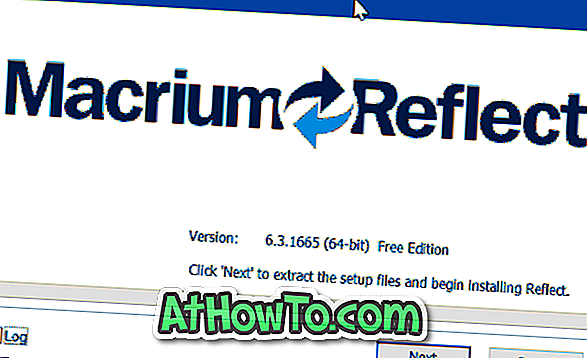Windows 8.1 및 Windows 10에서 Microsoft는 대부분의 파일 형식에 기본값으로 현대 또는 범용 응용 프로그램을 설정했습니다. 음악 응용 프로그램 또는 Groove Music (Windows 10)은 기본 음악 또는 미디어 플레이어입니다. Windows 10의 Groove Music 앱은 꽤 훌륭하고 많은 새로운 기능으로 개선되었지만 아직 몇 가지 기능이 부족하며 Windows Media Player 나 다른 유명한 데스크톱 플레이어만큼 좋지 않습니다. 문제.

Microsoft는 오랫동안 Windows Media Player를 크게 개선하지는 못했지만 Windows 운영 체제에서 여전히 최고의 미디어 플레이어 소프트웨어 중 하나입니다. Windows 10의 기본 Groove 음악 문제는 예기치 않은 동작이며 더 중요한 것은 고전 Windows Media Player와 비교할 때 열 때 시간이 오래 걸리는 것입니다.
Windows Media Player가 어떤 이유로 든 Windows 8.1 또는 Windows 10에서 기본 플레이어로 설정하려는 경우 아래의 지침을 따를 수 있습니다.
방법 1 - Windows 10에서 WMP 기본 플레이어 만들기
방법 2 및 3 - Windows 8.1에서 WMP를 기본값으로 설정
Windows 10에서 Windows Media Player 기본값 만들기
1 단계 : 시작 메뉴를 열고 설정 아이콘을 클릭하여 설정 앱을 엽니 다.
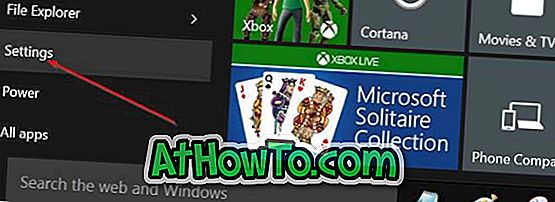
2 단계 : 시스템 (디스플레이, 알림, 앱, 전원)을 클릭합니다.
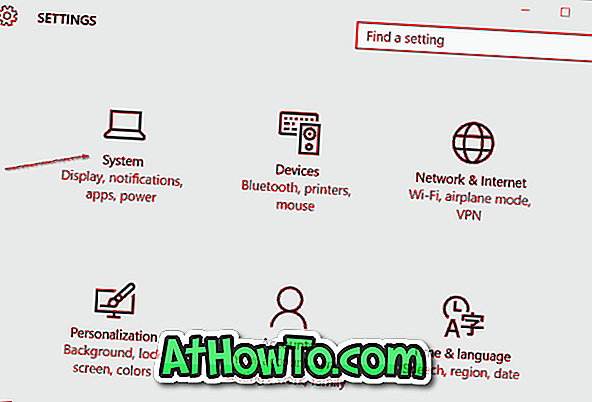
3 단계 : 기본 앱을 클릭 합니다 . 음악 플레이어 섹션을 보려면 아래로 스크롤하십시오.
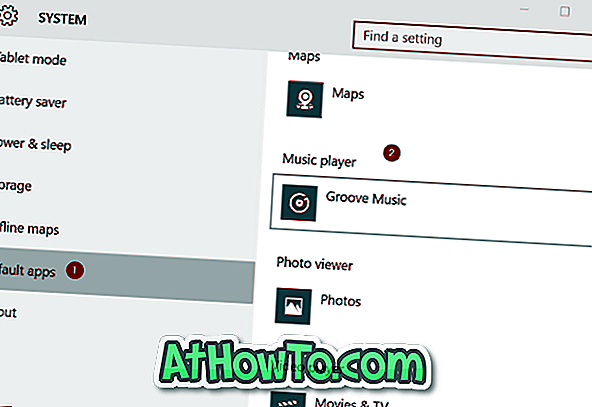
4 단계 : Groove Music은 Windows 10의 기본 음악 또는 미디어 플레이어입니다. 기본 플레이어를 Windows Media Player로 변경하려면 Groove Music 항목을 클릭하여 응용 프로그램 선택, Windows Media Player 항목을 Windows 10의 기본 음악 플레이어로 만듭니다.
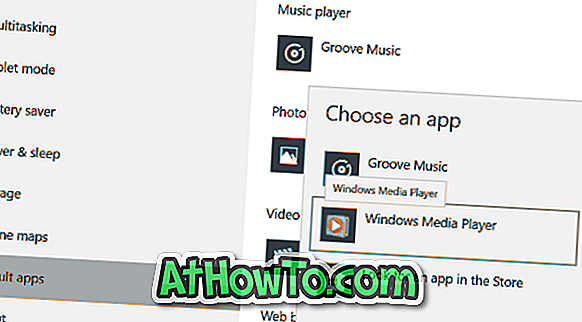
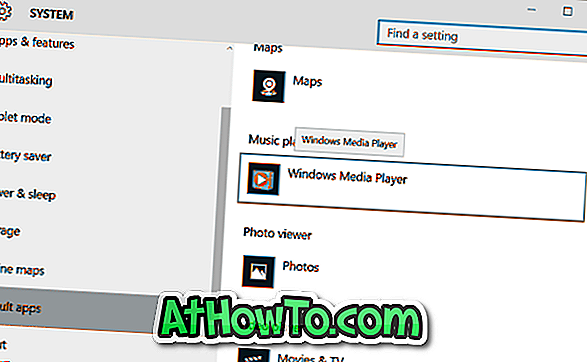
그게 다야!
방법 2
Windows 8 또는 Windows 8.1에서 Windows Media Player를 기본 플레이어로 설정
1 단계 : 시작 화면으로 전환하고 기본 프로그램 을 입력 한 다음 Enter 키를 눌러 기본 프로그램 창을 엽니 다.

또는 제어판 (Windows 8 / 8.1에서 제어판을 여는 방법 참조)을 열고 프로그램을 클릭 한 다음 기본 프로그램을 클릭 할 수도 있습니다.
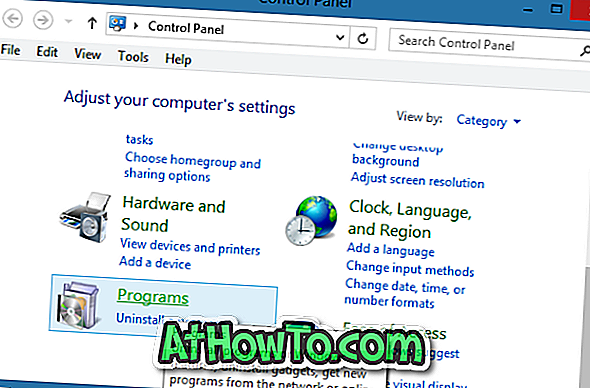
2 단계 : 여기에서 기본 프로그램 설정을 클릭하여 설치된 모든 데스크톱 프로그램 및 저장소에서 설치된 앱을 검색합니다.
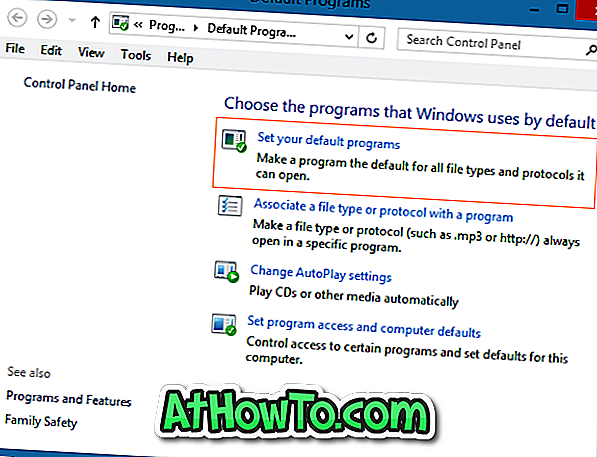
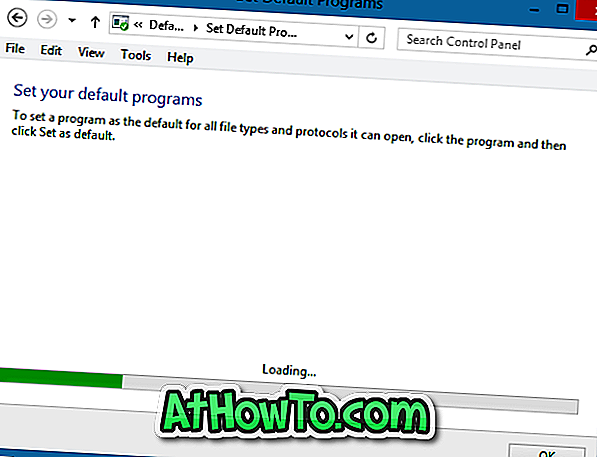
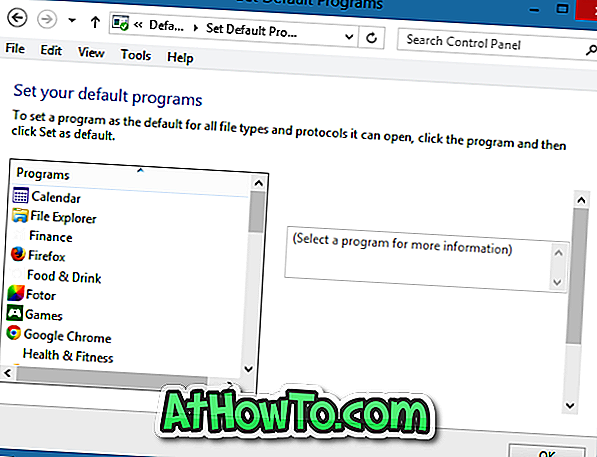
3 단계 : 왼쪽 창의 프로그램에서 Windows Media Player라는 항목을 찾습니다.
4 단계 : 왼쪽 창에서 Windows Media Player 항목을 선택한 다음 오른쪽에있는 이 프로그램을 기본 옵션 으로 설정 을 클릭하여 Windows Media Player가 지원하는 모든 파일 형식의 기본 플레이어로 설정 하거나이 기본값 선택을 클릭 합니다. 프로그램 옵션을 사용하여 특정 파일 형식에 대해 WMP 기본값을 설정합니다.
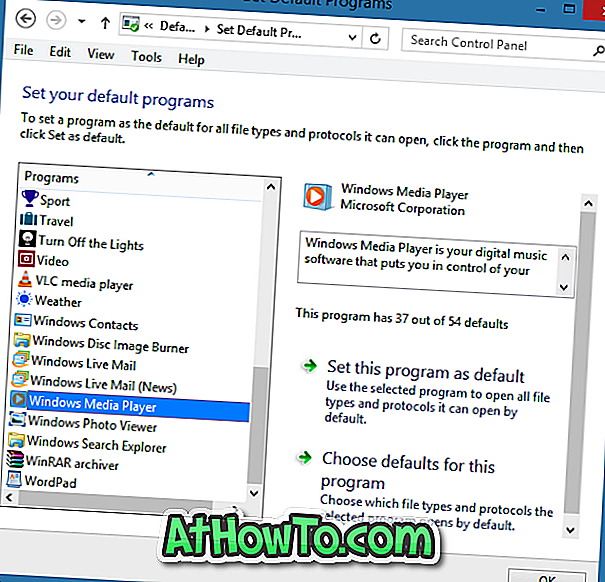
오디오 파일 또는 개별 파일 유형에 대해서만 WMP를 기본값으로 설정하려면 두 번째 옵션 (이 프로그램에 대한 기본값 선택)을 클릭하는 것이 좋습니다. 이 프로그램을 기본값으로 설정 (첫 번째 옵션)을 클릭하면 지원하는 오디오 및 비디오 파일 형식 모두에 대해 WMP 기본값이 설정됩니다.
두 번째 옵션을 클릭하고 WMP와 연결할 파일 형식을 선택한 다음 저장 버튼을 클릭 하십시오 .
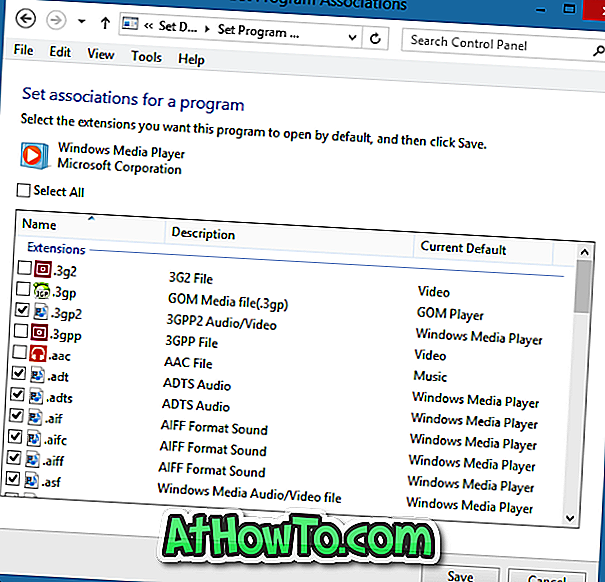
그게 다야!
방법 3 :
특정 유형의 파일에 대해서만 Windows Media Player를 기본값으로 설정하려면이 방법을 사용하십시오. 즉, 하나 또는 두 개의 파일 유형에 대한 기본 플레이어로 WMP를 설정하기 위해 기본 프로그램을 열 필요가 없습니다. WMP를 기본값으로 빠르게 설정하려면 아래에서 설명하는 지침을 따르십시오.
1 단계 : Windows Media Player에서 항상 열려는 파일 형식을 마우스 오른쪽 단추로 클릭 하고 연결 프로그램을 클릭 한 다음 기본 프로그램 선택을 클릭하고 Windows Media Player를 선택하여 선택한 파일 형식의 기본값으로 설정합니다.
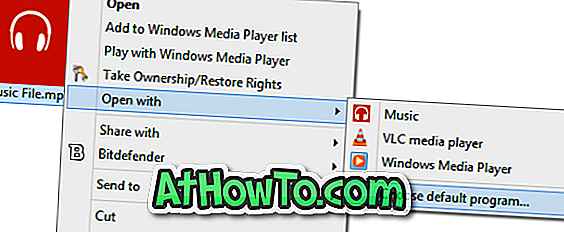
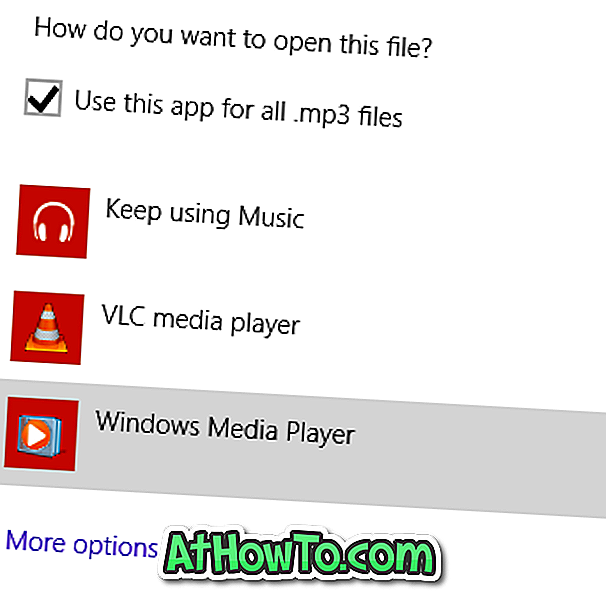
예를 들어 Windows Media Player를 .MP3 파일 형식 확장명의 기본값으로 설정하려면 해당 파일을 마우스 오른쪽 단추로 클릭하고 연결 프로그램을 클릭 한 다음 기본 프로그램 선택을 클릭하고 Windows Media Player를 선택하여 WMP를 기본 플레이어로 설정하여 엽니 다. .MP3 파일.
Windows 10에서 Windows 사진 뷰어를 기본값으로 설정하는 방법에 관심이있을 수도 있습니다.